Penting: Artikel ini adalah terjemahan mesin, lihat penafian. Temukan versi bahasa Inggris artikel di sini sebagai rujukan Anda.
Buku catatan kelas Add-in tersedia untuk versi desktop OneNote 2013 dan OneNote 2016. Jika Anda menginstal buku catatan kelas Add-in, tab buku catatan kelas akan muncul di pita OneNote Anda.
Mendapatkan buku catatan kelas Add-in di sini
Jika Anda tidak melihat buku catatan kelas di pita OneNote Anda, cobalah ide-ide ini:
Muat kelas buku catatan Add-in
-
Buka OneNote desktop.
-
Pilih File > opsi, lalu tab Add-in .
-
Buku catatan kelas harus terdaftar sebagai Add-in aplikasi aktif.
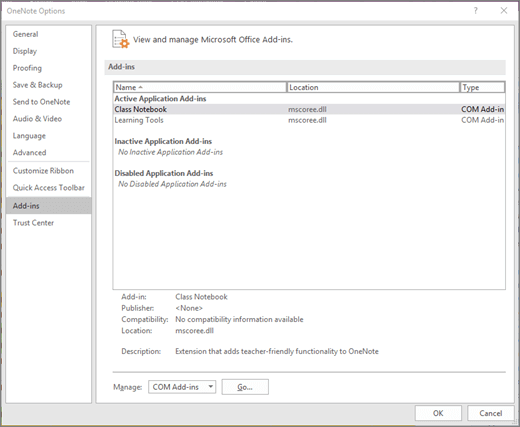
-
Jika tercantum sebagai Add-in aplikasi tidak aktif, pilih masuk.
-
Dalam jendela berikutnya, centang Muat perilaku. Jika membaca "Muat di Startup", pilih Buku catatan kelas lalu OK untuk mengaktifkan buku catatan kelas Add-in.
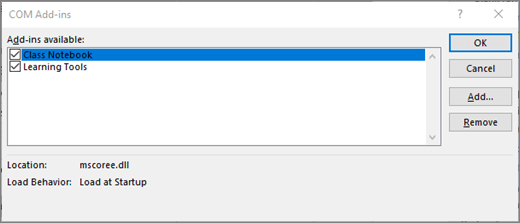
-
Jika Anda melihat pesan ini: "tidak dimuat. Terjadi kesalahan runtime selama memuat add-in COM, "Cobalah langkah-langkah berikut ini.
Menginstal Add-in buku catatan kelas sebagai administrator
-
Tutup OneNote.
-
Ketika diminta, pilih Simpan.
-
Setelah instalasi selesai, pilih buka folder. Anda akan melihat buku catatan kelas Penginstal tercantum sebagai ClassNotebook.Setup di folder unduhan.
-
Klik kanan pada ClassNotebook.Setup dan pilih Jalankan sebagai administrator.
-
Saat buku catatan kelas instalasi selesai, buka OneNote. Jika Anda melihat tab buku catatan kelas di pita OneNote, Anda sudah selesai. Jika buku catatan kelas masih tidak muncul di pita OneNote, ulangi buku catatan kelas muat Add-in langkah-langkah di atas.
Memperbaiki Office
Cobalah opsi ini jika buku catatan kelas tetap tidak muncul di pita Anda.
-
Tutup OneNote.
-
Ketikkan program dan fitur bilah mulai dan membukanya.
-
Pilih Microsoft Office 365 di daftar program dan pilih Ubah.
-
Pilih Perbaiki cepat, lalu perbaikan.
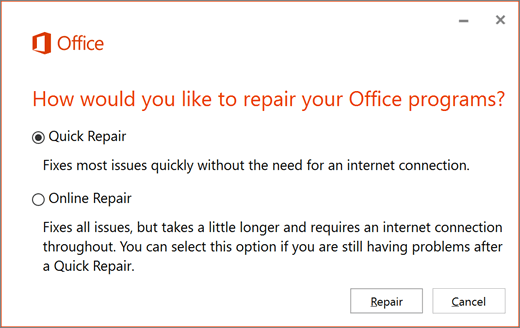
-
Setelah perbaikan selesai, buka OneNote di desktop Anda dan periksa tab buku catatan kelas di pita OneNote. Jika tidak ada di sana, ikuti langkah-langkah memuat buku catatan kelas di atas.
Jika Anda masih tidak melihat buku catatan kelas di pita OneNote Anda, hubungi kami untuk bantuan selengkapnya.










